Quando o assunto são games, os smartphones dão conta do recado: com processadores mais robustos e telas de alta definição, é como ter um videogame na palma da sua mão.
Só que nem tudo são flores. O touchscreen do celular, por exemplo, pode dificultar e limitar a movimentação dos jogadores. A boa notícia é que existem maneiras de conectar um controle físico ao seu celular ou tablet com sistema operacional Android.
A conexão pode ser realizada por USB e Bluetooth, mas também a partir dos controles das principais marcas, como os do PlayStation 4, Nintendo Switch e Xbox One. Já o controle do Xbox 360 não permite a conexão por Bluetooth – devido a aplicativos desatualizados e alterações no suporte a Bluetooth do Android.
Abaixo, aprenda como utilizar controles físicos para jogar no seu smartphone:
Controle USB
Para conectar controles físicos com a tecnologia USB ao seu Android, será necessário um cabo USB-OTG. Isso permite que seu controle padrão se adapte ao smartphone ou tablet.
O cabo pode ser encontrado em lojas online a partir de R$ 10. Certifique-se que a entrada do USB-OTG é a mesma do seu dispositivo móvel.
Agora, o passo-a-passo fica mais fácil: conecte uma ponta do cabo USB-OTG ao seu Android e a outra ao seu controle físico. Jogos com suporte detectarão o equipamento.
Não sabe o que é a tecnologia OTG? Confira:
Controle com Bluetooth
O controle físico com Bluetooth se conecta com quase todos os aparelhos com Android. É tão simples quanto conectar um controle USB, mas sem a necessidade de cabos.
Primeiro, ligue o Bluetooth do seu controle. Depois, no seu Android, vá em Configurações > Bluetooth > Ative o recurso > Encontre e conecte-se ao seu controle físico.
O seu controle físico deverá aparecer na lista de "Dispositivos disponíveis". É possível que a identificação do equipamento apareça como "Joy-Con", "Bluetooth Controller" ou "Wireless Controller".

Assim como os controles USB, aplicativos com suporte ao equipamento vão detectá-lo quando o usuário iniciar a partida.
O controle também funciona para navegação de menus do celular ou tablet. Quando quiser desconectar o equipamento, é só desativar o Bluetooth.
Controle Xbox One
Tudo o que você precisa para conectar o seu controle Xbox One ao seu dispositivo Android é o Bluetooth.
Antes de começar, certifique-se que o seu controle está com bateria o suficiente e o desconecte do videogame. Caso contrário, o controle permanece pareado com o console.
Primeiro, ative o Bluetooth do seu celular. Depois, será necessário localizar o botão com o ícone de três linhas curvas no seu controle físico. Veja abaixo:
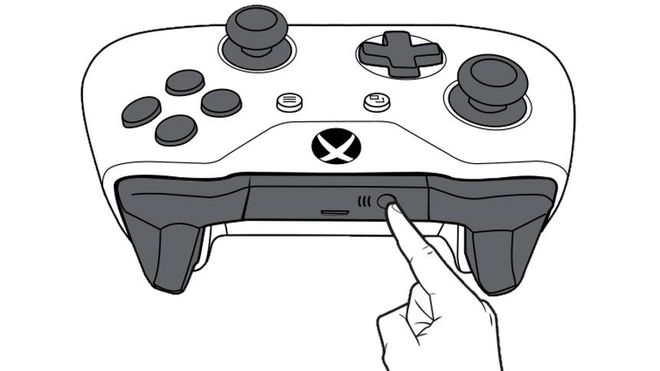
Identifique o seu controle físico na lista de dispositivos Bluetooth do Android e o sincronize.
Mas fique atento: a conexão só funciona com os controles do Xbox que têm a tecnologia Bluetooth. Os primeiros modelos não suportam o recurso. Na imagem a seguir, o controle na parte inferior poderá se conectar ao seu Android:

Se o seu controle físico não funciona com o Bluetooth, use o cabo USB-OTG. Isso também se aplica ao controle físico do Xbox 360.
PlayStation 4
O procedimento para conectar o seu controle do PlayStation 4 ao Android é similar ao do Xbox One. Ligue o Bluetooth do seu celular e aperte os botões Share e PlayStation do controle físico.
Quando as luzes do controle acenderem, você poderá ver "Wireless Controller" na sua lista de dispositivos no celular. Selecione a opção e uma luz azul acendará no seu controle.
Joy-Con
Também é possível conectar o controle do Nintendo Switch ao seu dispositivo Android. O Joy-Con é um dispositivo com duas peças – na imagem abaixo um controle aparece na cor azul e o outro na cor vermelha.

Caso queira, o usuário pode utilizar o dispositivo com as duas peças. Para conectar o controle ao Android, será necessário um adaptador sem fio e um USB-OTG compatível com seu celular ou tablet.
Primeiro conecte o USB ao celular. Na outra ponta, coloque o adaptador sem fio. Depois, é só ligar o Bluetooth do controle e pareá-lo ao dispostivo Android. Assim:

O game não reconhece o controle, e agora?
Nem todos os aplicativos compatíveis com controles físicos reconhecem o dispositivo automaticamente. Se isso acontecer com você, abra o game, vá em Configurações e procure pela opção que possa ativar o seu controle. Como no exemplo abaixo:

A opção para ativação do dispositivo pode aparecer de maneira diferente de acordo com o aplicativo.
Comentários
Postar um comentário